• Abrir el programa en su página principal
• Nuevo/Herramientas/Opciones/General/Opciones de Correo Electrónico
• Firmas/para mensajes nuevos/para Respuestas o Reenvíos (aquí se define cual de las dos opciones se aplicarán en cada caso)
• Una vez que aparece el formulario de mensaje Nuevo, se puede borrar parte o todo lo que aparece de la manera programada o mediante clic en la firma conmutar a la siguiente de la lista
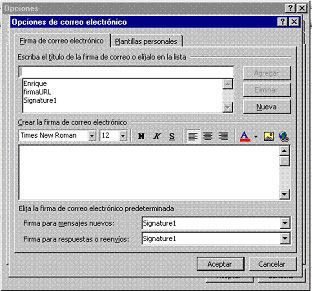
En: Opciones de Correo Electrónico, de arriba hacia abajo hay 3 ventanas
Ventana 1) Escriba aquí el título de la firma de correo o elija en la lista
Ventana 2) Aquí aparecen los nombres escritos en la ventana anterior
Ventana 3) Aquí se escribe la firma (o texto, dibujo o URL) editable,
Secuencia a seguir:
1.- Escribir”titulo de la firma...”
2.- Escribir texto, insertar dibujo o URL.
3.- Clic en Agregar cuando ya se hayan escrito 1 y 2
Aparece por primera vez el “título de la firma en la ventana 2)
Cuando se cliquea un nombre que figura en la ventana 2) aparecerá en la ventana 1) en la figura de abajo puede verse la firma Enrique
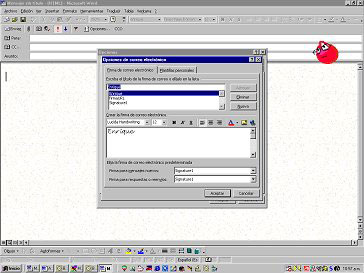
en la oreja, plantillas personales: /tema/imagen de fondo/arquitectura romana se define el fondo para la hoja del mensaje seleccionándolo en la lista.
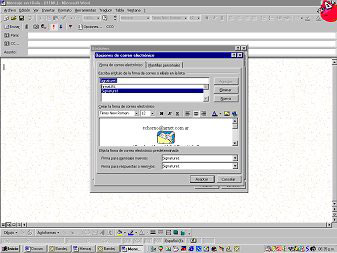
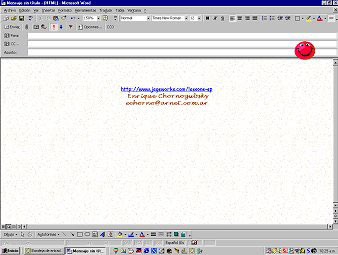
Esta es firma URL
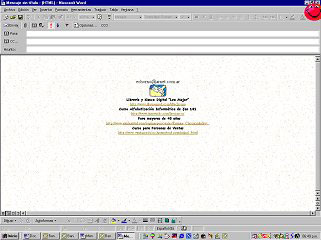
Muestra página para mensaje nuevo con el texto, dibujo y URLs
armado para todos los mensajes que se envíen
esta es signature1
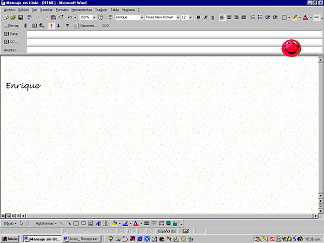
Sobre el formulario de Mensaje Nuevo, cliqueando con el botón derecho sobre la firma que se vea, esta es Enrique,
pasa a verse la siguiente de la lista o sea: FirmaURL
Antes de descargar tu certificado, recuerda que puedes acceder cuando lo desees al Bonus track de lecciones:
|
 |
para descargar tu Certificado! |
|
|



